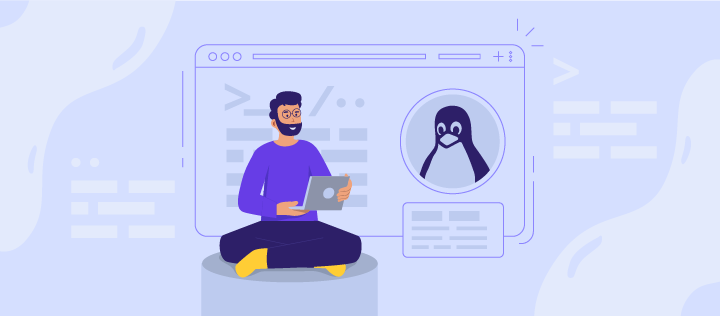Linux Dosya Silme ve Klasör Silme Nasıl Yapılır?
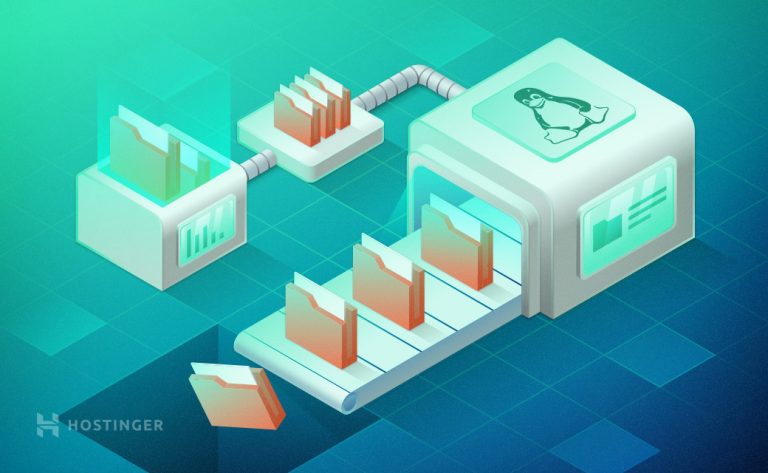
Linux komut satırının temelleri gelecekte sistem yöneticisi ve gelişmiş Linux kullanıcısı olacak herkes için gereklidir. Bugün bir başka basit fonksiyonu inceleyeceğiz. Linux dosya silme ve klasör silme işlemlerini komut satırı kullanarak gerçekleştireceğiz.
rmdir Komutu
Linux’da boş klasörleri silmek için kullanılan komut rmdir‘dir.
Bu komutun sözdizimini anlamak oldukça kolaydır. İşte bir örnek:
rmdir [option] DizinAdı
- rmdir komutun kendisidir
- [option] komutun davranışını değiştiren isteğe bağlı bir niteleyicidir
- DizinAdı ise silmek istediğiniz dizindir
Eğer herhangi bir niteleyici sunulmaz ise rmdir hedef olarak belirlenen dizini siler. Bu komutu kullanmadan önce VPS sunucunuza giriş yapmanız gerekir. Bu konuda size yardım edebilecek bir makale.
rmdir Komutunu Kullanarak Linux Dosya Silme İşlemi
rmdir komutunu kullanmadan önce Is komutuyla dizinde bulunan dosyaları kontrol etmenizi öneririz. Bizim örneğimizde Dizin1 adlı bir dizinimiz bulunmakta.
rmdir Dizin1
Bu komut Dizin1 adlı boş dizini silecektir. Oldukça kolay, değil mi?
Adlarını boşluklarla ayırarak birden çok dizini silebilirsiniz. Örneğin:
rmdir Dizin1 Dizin2 Dizin3
Bu komutu çalıştırdıktan sonra Dizin1, Dizin2 ve Dizin3 adlı dizinler silinecektir.
Diyelim ki Dizin3 adlı bir dizinimiz var. Dizin3 alt dizinlere ve dosyalara sahip. Eğer aşağıdaki komutu kullanırsak:
rmdir Dizin3
Aşağıdaki gibi bir hata alacağız:
rmdir: failed to remove ‘Dizin3’: Directory not empty
Bu hata bize Dizin3 adlı dizinin silinemediğini ve bunun sebebinin bu dizinin boş olmadığını söylüyor. Bu sonuçtan da tahmin edebileceğiniz gibi rmdir sadece boş dizinlerde çalışır.
rmdir akıllı bir araçtır ve kazara veri kaybını engellemek için yerleşik bir güvenlik önlemi olarak sadece boş dizinleri silmenize izin verir. Unutmayın ki herhangi bir Linux dağıtımında silinen veriyi geri almak neredeyse imkansızdır.
-p seçeneği işlem yapılan her dizin için bir tanı metni verecektir. Bu seçeneği kullanmak silinen bütün dizinleri listeleyen bir onaylama gösterecektir.
rm Komutu
rmdir komutu kullanılmayan ve boş dizinleri güvenlice silmek için harikadır. Eğer dosyaları silmek veya dosya içeren dizinleri silmek istiyorsanız rm komutunu kullanmak zorundasınız.
Bu komutun söz dizimi rmdir’e oldukça benzerdir:
rm [option] FileName
rm Komutunu Kullanarak Linux Dosya Silme İşlemi
makale.txt dosyasını silmek için rm komutunu kullanın:
rm article.txt
Eğer Dizin1 adlı alt dizinler ve dosyalar içeren bir dizine sahipseniz -r niteleyicisini eklemek zorundasınız. Bu komut aşağıdaki gibi olacaktır:
rm -r Dizin1
-r seçeneği yinelemeli olarak dizinleri ve içeriklerini siler.
Bir başka kullanışlı seçenek ise -i niteleyicisidir. Bu dosyaların teker teker silinmesini onaylamanızı isteyecektir. Bu şekilde istemediğiniz hataları yapmamış olursunuz.
Ayrıca boş dizinleri -d seçeneğini kullanarak silebilirsiniz. Aşağıdaki komut Dizin1 adlı boş bir dizini silecektir:
rm -d Dizin1
Birden çok dosyayı eşleştirmek için bir joker (*) ve uzantı kullanabilirsiniz. Örneğin aşağıdaki komut mevcut dizindeki .pdf uzantılı bütün dosyaları silecektir:
rm *.pdf
.txt, .doc, .odt vb. gibi uzantılı farklı dosyaları silmek için yukarıda listelenmiş bütün komutların varyasyonlarını kullanabilirsiniz.
-f seçeneği ise bir dizindeki her şeyi etkili biçimde silecektir. Bu seçeneği kullanan bir komut böyle olacaktır:
rm -rf Dizin1
Yukarıdaki komut Dizin1 dizininde bulunan her şeyi terminalde herhangi bir şey belirtmeden yinelemeli olarak silecektir.
Ayrıca aynı anda birden fazla dizini silebilirsiniz. Aşağıdaki komut tek bir komutta Dizin1, Dizin2 ve Dizin3 dizinlerini silecektir.
rm -rf Dizin1 Dizin2 Dizin3
Tebrikler, rm ve rmdir komutlarının basit fonksiyonlarını başarıyla öğrendiniz!
Sonuç
Linux’da tek bir dosya silimi büyük sorunlara yol açabilir. Bu yüzden Linux dosya silme ve dizin silme işlemlkeri için iki temel komutu – rm ve rmdir – öğrenmek önemlidir. Bu makalede bu iki komutu ve onlarla kullanabileceğiniz çeşitli seçenekleri öğrettik.
Umuyoruz ki bu makale işinize yaramıştır! Unutmayın, Linux dosya silme veya dizin silme işlemini uyguladığınızda geri almanız mümkün olmayacaktır, bu yüzden, çok dikkatli olun! İyi şanslar.